Envoyer des messages WhatsApp avec Customer Journey
Envoyez des messages WhatsApp via Pushwoosh Customer Journey. Vous pouvez choisir entre des campagnes basées sur l’audience et des campagnes basées sur des déclencheurs, utiliser des modèles de votre compte Meta ou créer du contenu personnalisé dans Pushwoosh.
Prérequis
Anchor link toPour envoyer des messages WhatsApp, assurez-vous que les exigences suivantes sont remplies :
- Configuration de WhatsApp terminée : Assurez-vous que votre compte WhatsApp Business est intégré à Pushwoosh. En savoir plus
- Un moyen de paiement pour WhatsApp ajouté : Meta facture chaque message envoyé via WhatsApp. Pushwoosh ne gère pas ces frais, alors assurez-vous que vos informations de paiement sont à jour dans votre compte WhatsApp.
- Modèles disponibles : Assurez-vous que les modèles requis sont déjà créés et approuvés dans votre compte WhatsApp Manager. En savoir plus
- Liste de contacts WhatsApp importée.
Créer une nouvelle campagne WhatsApp
Anchor link toPour créer une campagne :
- Allez dans Campaigns > Customer Journey Builder > Create campaign > WhatsApp.
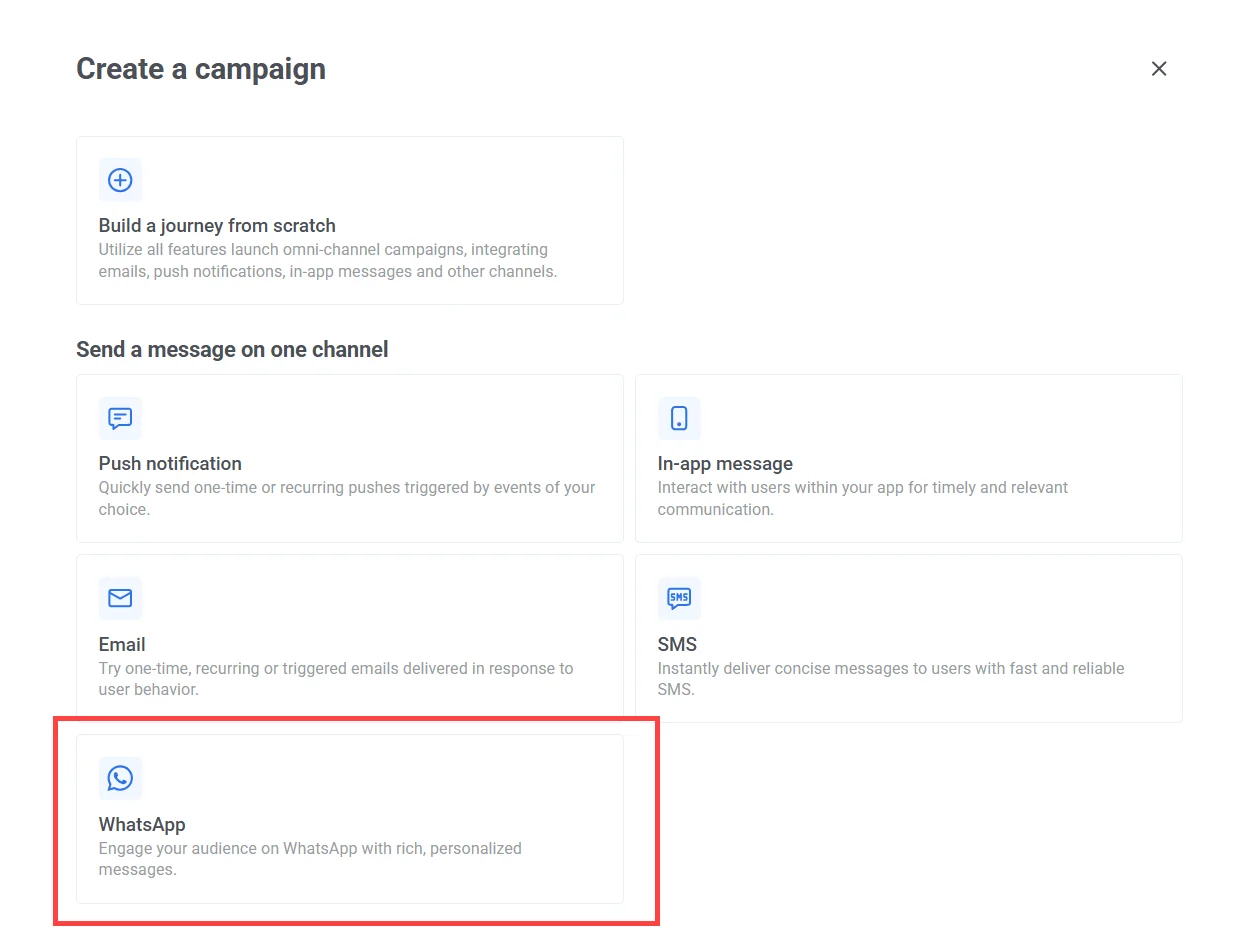
- Sur le canevas du parcours, choisissez le type d’entrée approprié en fonction de l’objectif de votre campagne :
Audience-based entry
Anchor link toCiblez un groupe prédéfini d’utilisateurs en fonction de filtres tels que la localisation, la dernière activité ou l’historique d’achat. Idéal pour les campagnes planifiées, récurrentes ou de réengagement. En savoir plus
Exemples :
- Envoyer une promotion aux utilisateurs inactifs depuis 30 jours
- Annoncer une offre saisonnière aux clients fidèles
Trigger-based entry
Anchor link toLancez le parcours lorsqu’un événement spécifique se produit, comme un utilisateur finalisant un achat ou une réservation. Idéal pour les messages transactionnels en temps réel ou les mises à jour basées sur le comportement. En savoir plus
Exemples :
- Confirmer une commande lorsque le statut passe à « Prête pour le retrait »
- Envoyer un rappel 24 heures avant un rendez-vous
API-based entry
Anchor link toDémarrez la campagne par programmation en envoyant une requête POST depuis votre backend ou un système externe. Idéal pour automatiser les messages en fonction de données ou d’événements externes. En savoir plus
Exemples :
- Notifier un utilisateur après une mise à jour du CRM
- Envoyer une offre WhatsApp après la complétion d’un sondage
Configurer un élément de message WhatsApp
Anchor link toAjoutez l’élément de message WhatsApp au canevas et donnez un nom unique pour identifier l’étape du message.
Ensuite, configurez le contenu WhatsApp de l’une des deux manières suivantes :
-
Rédigez un message personnalisé.
-
Sélectionnez un modèle de message WhatsApp pré-approuvé dans le menu déroulant. Le modèle doit être disponible dans la langue sélectionnée et approuvé par WhatsApp.
En savoir plus sur la création de modèles ou explorez les options dans la bibliothèque de modèles.
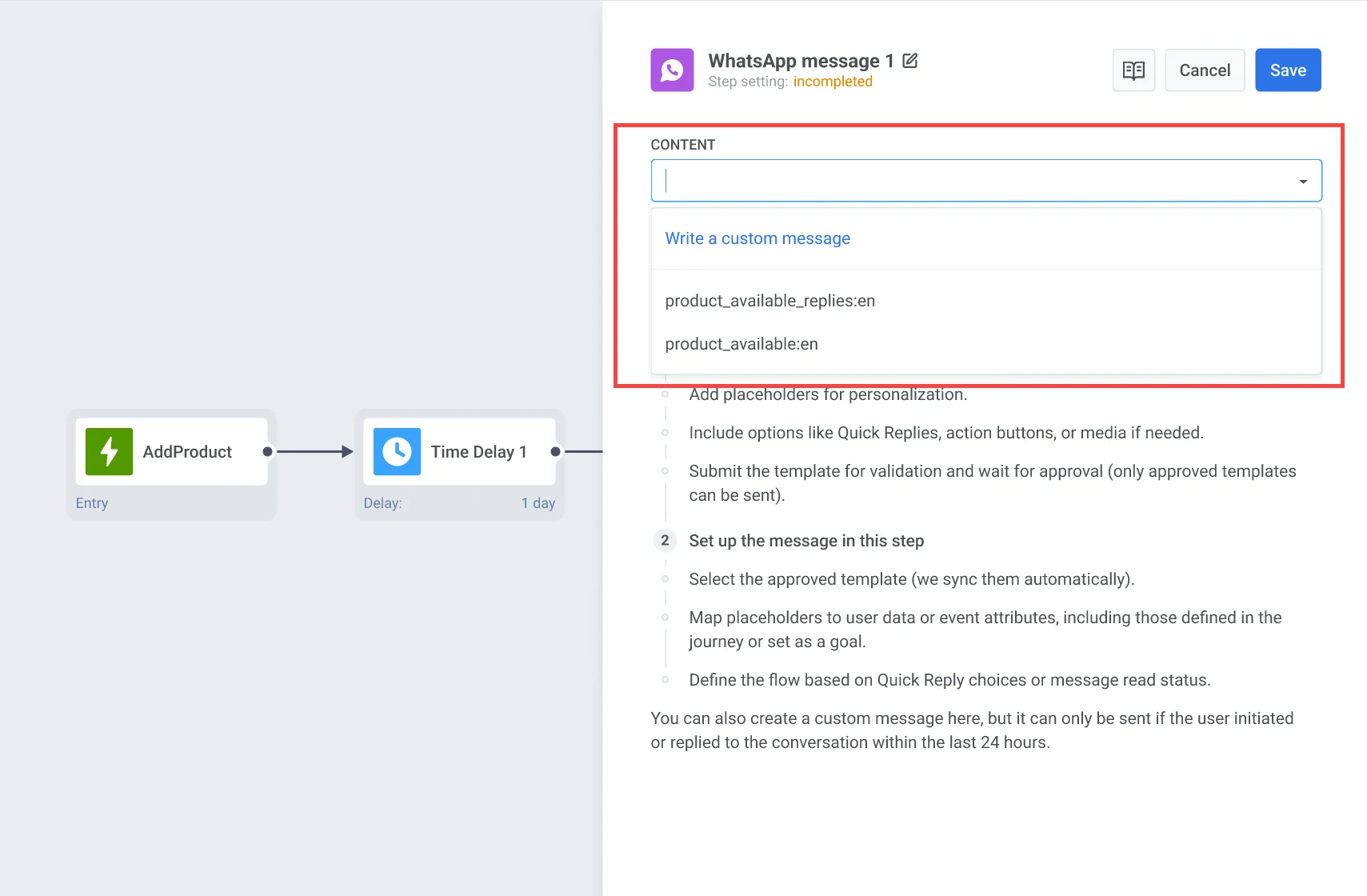
Configurer les variables dynamiques
Anchor link toAprès avoir sélectionné un modèle, Pushwoosh affiche un aperçu du contenu du message. Si le modèle contient des espaces réservés, chacun représente une variable dynamique qui doit être configurée avant que le message puisse être envoyé.
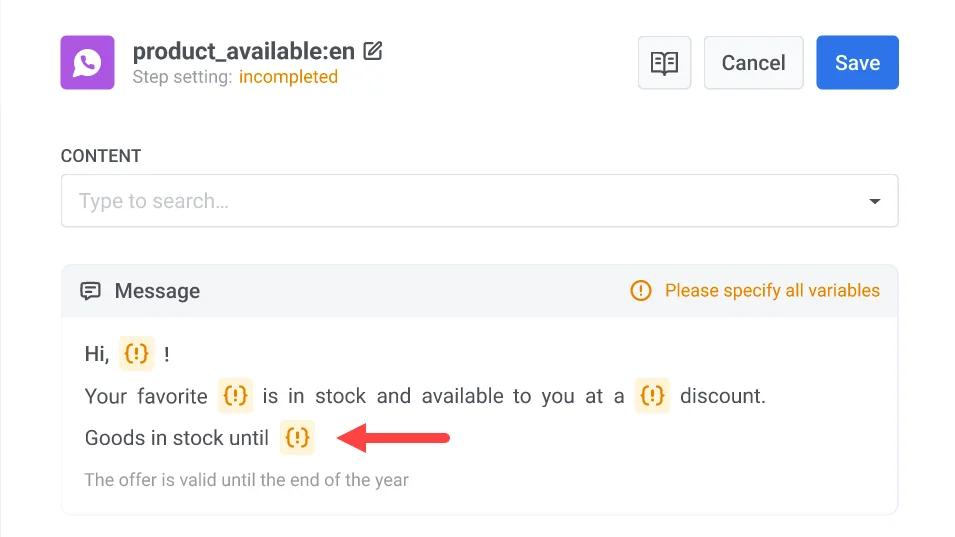
Pour insérer une variable :
- Cliquez sur l’espace réservé
{}dans l’aperçu du message. - Sélectionnez le Type de variable :
- User property : Valeur du profil de l’utilisateur (par ex.,
first_name,email). - Event property : Valeur d’un événement déclenché (par ex.,
product_name,order_status). - Custom text : Valeur statique saisie manuellement.
- User property : Valeur du profil de l’utilisateur (par ex.,
- Sélectionnez le tag pertinent.
- Définissez la Casse du texte :
- CapitalizeFirst : Met en majuscule uniquement le premier mot (
"john doe"→"John doe"). - CapitalizeAllFirst : Met en majuscule chaque mot (
"john doe"→"John Doe"). - UPPERCASE : Tout en majuscules (
"john doe"→"JOHN DOE"). - lowercase : Tout en minuscules (
"JOHN DOE"→"john doe"). - regular : Aucun changement de formatage.
- CapitalizeFirst : Met en majuscule uniquement le premier mot (
- (Facultatif) Saisissez un Texte de repli à utiliser si la variable est vide.
- Cliquez sur Insert.
Exemple de modèle avec solution de repli
Bonjour, {first_name} !Votre {product_name} est maintenant disponible avec une réduction de {discount}.Si first_name est manquant et que la solution de repli est "cher client" :
Bonjour, cher client !Vos chaussures sont maintenant disponibles avec une réduction de 20 %.Configurer les URL d’action
Anchor link toLes modèles de message WhatsApp peuvent inclure des boutons d’action (par ex., « Acheter maintenant ») qui ouvrent une URL lorsqu’on appuie dessus. Ces boutons peuvent être personnalisés à l’aide de variables dynamiques insérées comme espaces réservés dans l’URL.
L’URL d’action est définie lors de la création du modèle dans votre compte Meta Business. Si l’URL inclut des espaces réservés (par ex., {product_id}), vous devez attribuer une valeur à chaque espace réservé dans Pushwoosh avant d’envoyer le message.
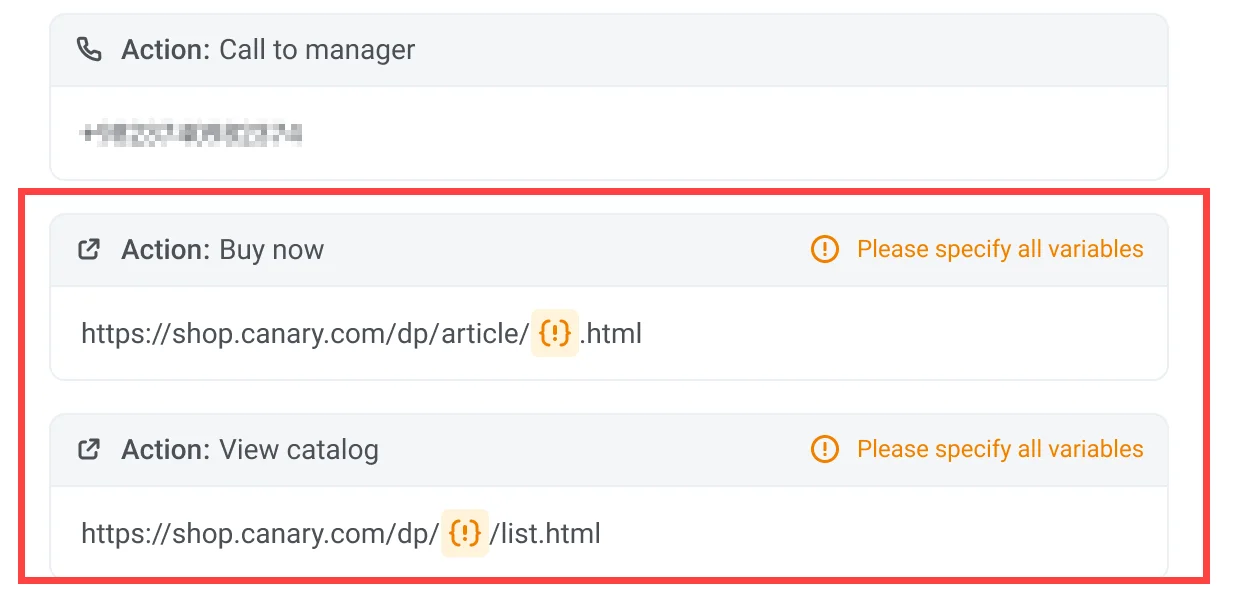
Pour attribuer une valeur à l’espace réservé :
- Cliquez sur l’espace réservé
{}dans l’URL. - Choisissez le bon Type de variable (par ex., User property ou Event property).
- Sélectionnez la variable appropriée (par ex.,
product_id). - (Facultatif) Ajoutez un texte de repli au cas où la variable serait manquante.
- Cliquez sur Insert pour l’appliquer.
Important : Assurez-vous que toutes les espaces réservés dans l’URL d’action sont assignés à des variables. Le message ne sera pas envoyé si des espaces réservés ne sont pas configurés.
Ajouter des pièces jointes multimédias
Anchor link toLorsque vous utilisez un modèle qui inclut un fichier multimédia (image, vidéo ou PDF), veuillez noter que le média n’est pas stocké dans le modèle lui-même. Ces fichiers sont téléchargés uniquement à titre d’exemple lors de la soumission du modèle à Meta à des fins de validation. Pour envoyer le message avec succès dans une campagne en direct, vous devez spécifier l’URL réelle du fichier dans Pushwoosh.
Pour ajouter un média, saisissez une URL valide et accessible au public pointant vers le fichier multimédia réel dans le champ Image.
Exemple : https://votredomaine.com/files/banniere-offre.jpg
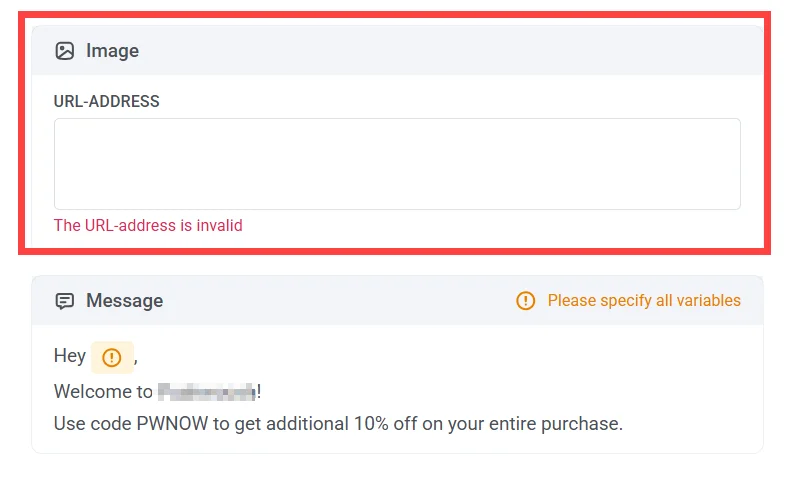
Important : Le message ne sera pas envoyé si l’URL du fichier multimédia est manquante ou inaccessible.
Diviser le flux en fonction du statut de lecture du message (facultatif)
Anchor link toVous pouvez diviser le parcours en fonction de la lecture du message ou de l’interaction de l’utilisateur avec les boutons du message (par ex., les réponses rapides ou les boutons d’appel à l’action).
- Pour diviser par statut de lecture, activez l’option Split flow based on message read status et configurez le temps d’attente (jusqu’à 7 jours).
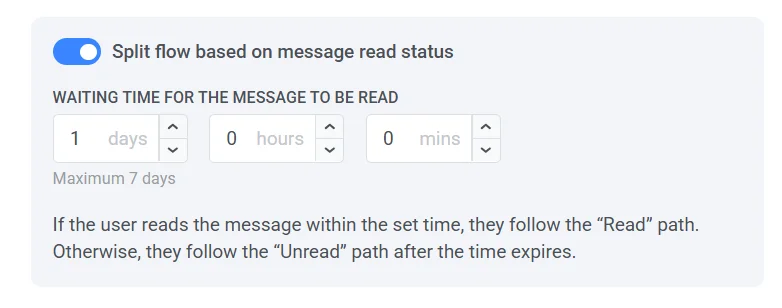
- Pour créer une branche en fonction de l’interaction avec une réponse rapide ou un bouton, configurez le parcours en conséquence. En savoir plus
Utiliser des bons de réduction
Anchor link toVous pouvez personnaliser les messages WhatsApp en joignant un code de bon de réduction provenant d’un pool prédéfini. Ceci est utile pour les promotions, les réductions et les incitations à la fidélité.
Pour cela, créez un modèle WhatsApp qui inclut l’espace réservé {{voucher}}.
Pour inclure un bon de réduction dans votre message WhatsApp :
- Activez Vouchers dans l’étape du message WhatsApp.
- Dans le champ Voucher Pool, sélectionnez le pool contenant vos codes de bons de réduction disponibles. Assurez-vous d’ajouter le pool de bons de réduction à l’avance. En savoir plus
- (Facultatif) Utilisez le champ Assign Tag pour appliquer un tag aux utilisateurs qui reçoivent un bon de réduction. Ce tag peut être utilisé pour la segmentation ou le reporting.
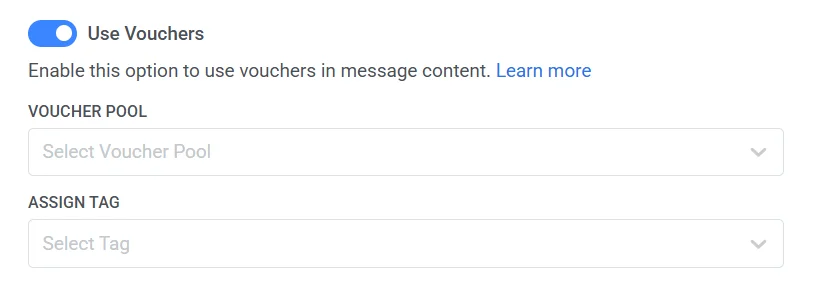
Important : Assurez-vous que le pool de bons de réduction sélectionné dispose de suffisamment de codes pour votre campagne. Si le pool est épuisé, le message ne sera pas envoyé. En savoir plus sur la création et la gestion des pools de bons de réduction.
Une fois l’élément WhatsApp configuré, cliquez sur Save et continuez à configurer votre parcours. En savoir plus
Configurer les réponses rapides
Anchor link toLes réponses rapides dans WhatsApp vous permettent de proposer aux utilisateurs des options de réponse prédéfinies. Avec le Customer Journey Builder de Pushwoosh, vous pouvez configurer chaque réponse rapide pour qu’elle mène à un flux de parcours utilisateur distinct, offrant ainsi des suivis personnalisés.
Cette approche améliore l’expérience utilisateur en offrant des choix clairs et simples qui correspondent au niveau d’intérêt de chaque utilisateur, rendant les interactions fluides et personnalisées.
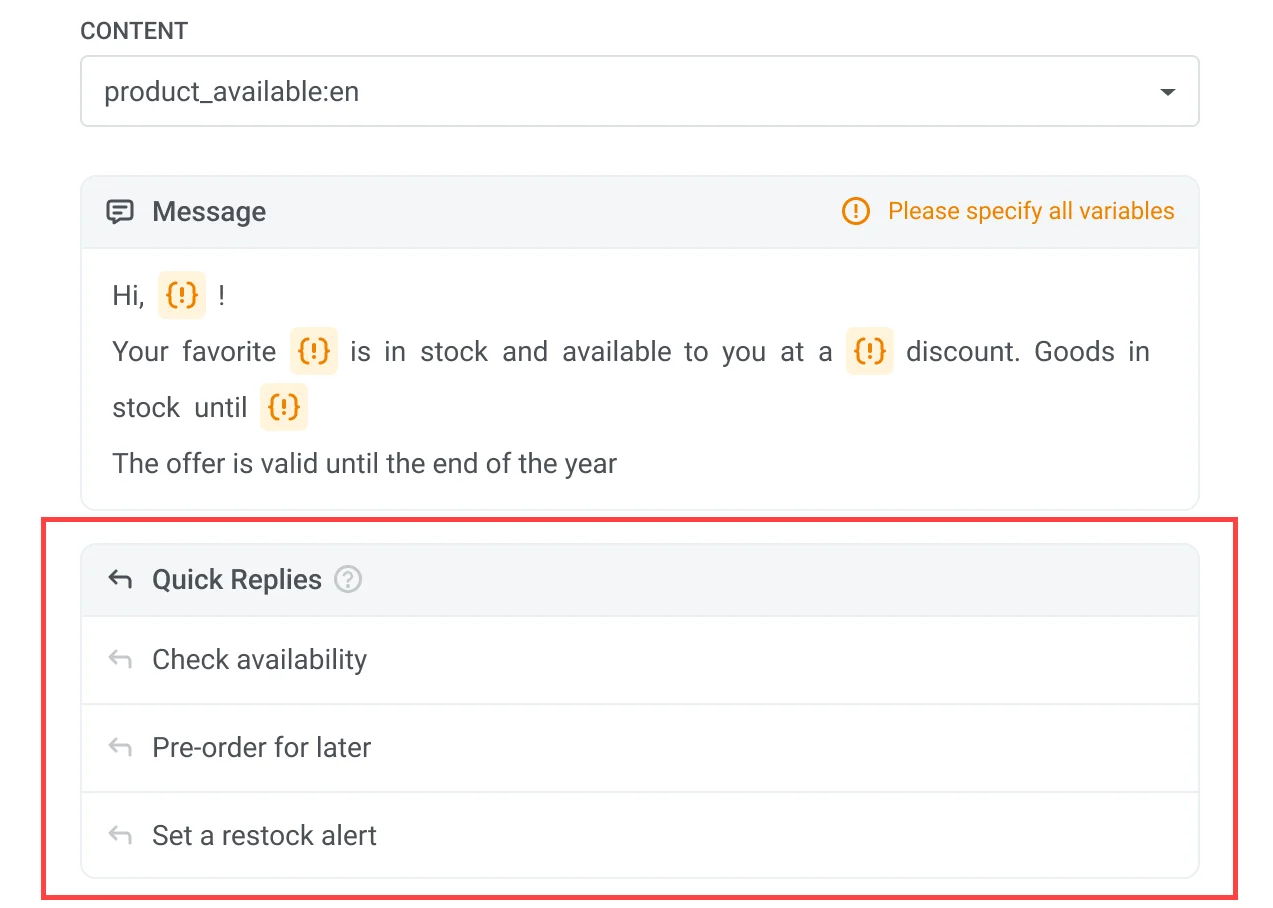
Pour configurer les réponses rapides dans votre flux de messagerie WhatsApp :
- Dans votre compte Meta, sélectionnez un modèle WhatsApp existant ou créez-en un nouveau qui inclut des boutons de réponse rapide.
Par exemple, si votre message est : « Êtes-vous intéressé(e) à en savoir plus sur notre nouvelle offre ? » Vous pourriez configurer des options de réponse rapide comme :
- « Oui, je suis intéressé(e) »
- « Non, merci »
- « Dites-m’en plus »
- Ensuite, après avoir ajouté et configuré l’élément WhatsApp avec un modèle pré-approuvé de Meta, configurez un chemin de parcours unique pour chaque option de réponse rapide.
Par exemple :
- Si un utilisateur sélectionne « Oui, je suis intéressé(e) », il reçoit un message de suivi avec les détails de l’offre spéciale ou de la promotion.
- Si un utilisateur sélectionne « Non, merci », le parcours se termine pour lui.
- Si un utilisateur sélectionne « Dites-m’en plus », il reçoit un message avec des informations supplémentaires sur le produit.
- Si un utilisateur ne répond pas dans un délai défini (par ex., 24 heures), configurez un chemin supplémentaire pour envoyer un message de rappel ou terminer le parcours.
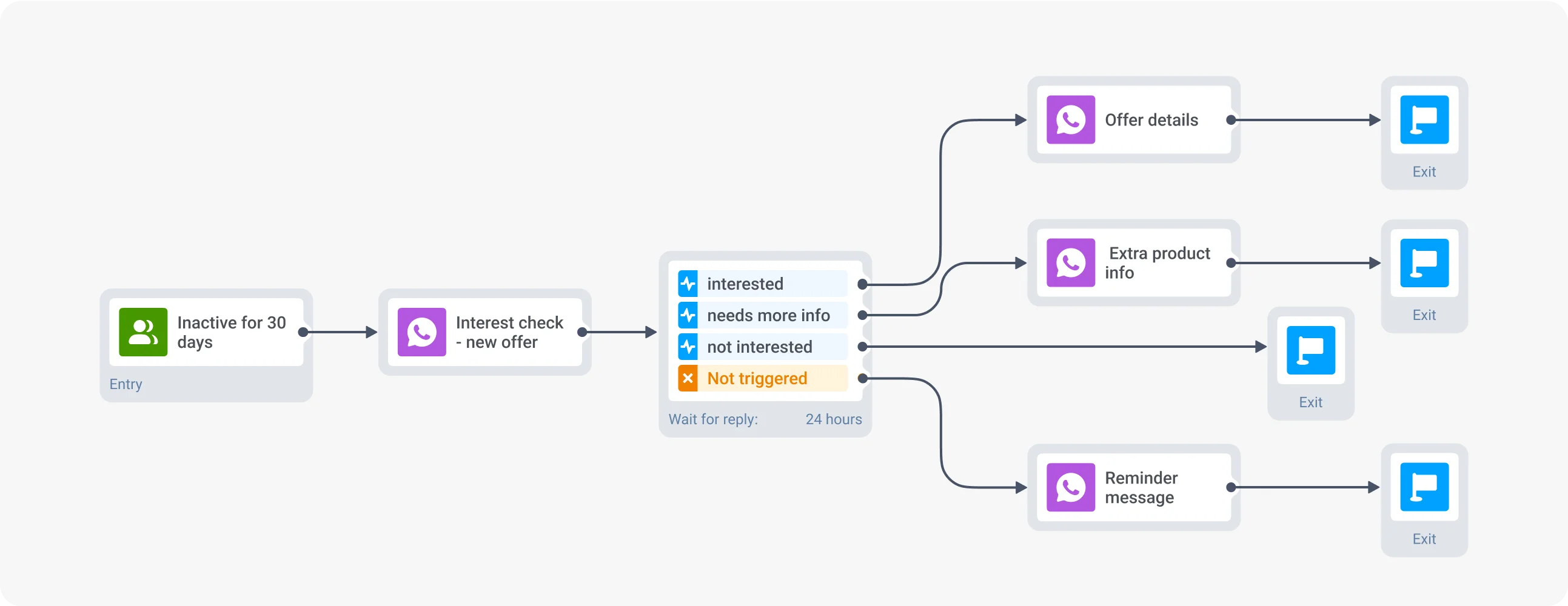
Important : Assurez-vous de configurer toutes les étapes restantes de votre parcours avant de lancer la campagne. En savoir plus
Envoyer des messages libres et consulter vos conversations WhatsApp
Anchor link toPour envoyer des messages libres et consulter vos conversations WhatsApp, accédez à la section WhatsApp Messages dans Pushwoosh.

- Voir toutes les conversations actives et passées avec les clients pour examiner l’historique des messages et les détails de l’engagement.
- Envoyer des messages directement aux clients en tapant votre message et en cliquant sur Send.